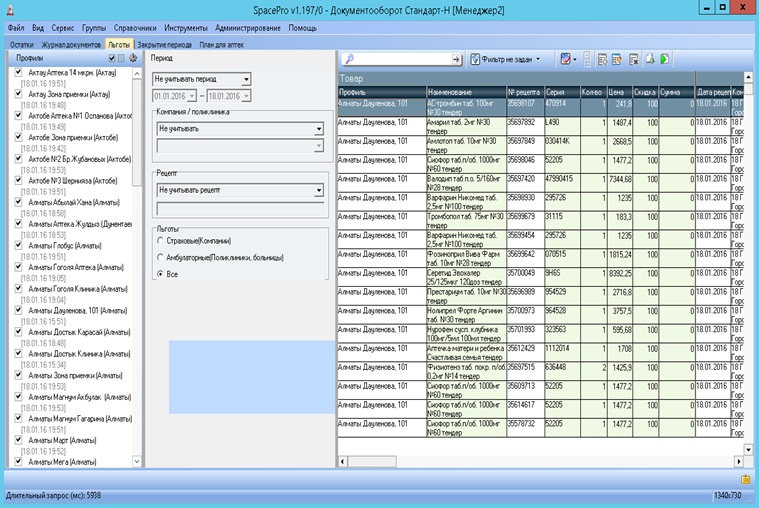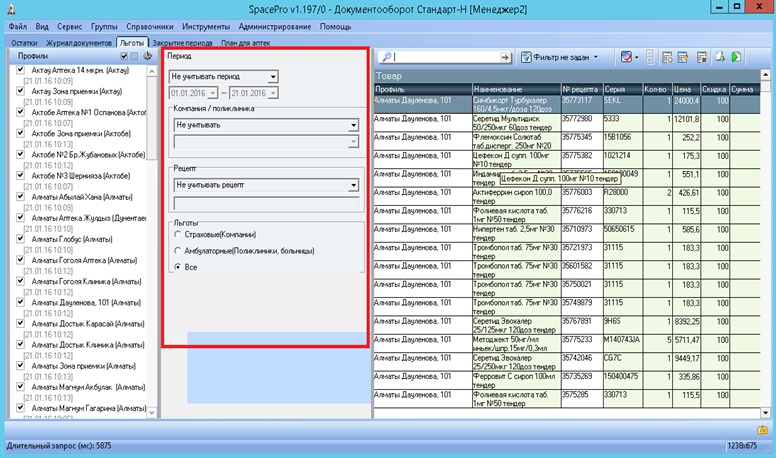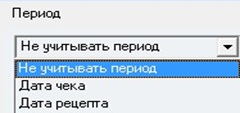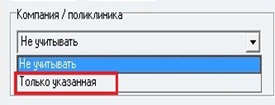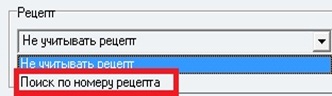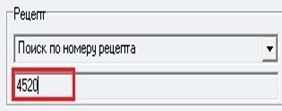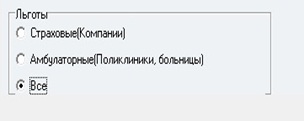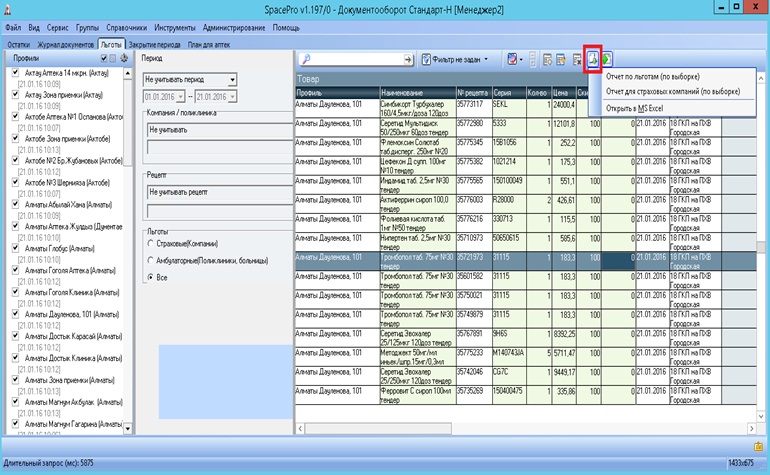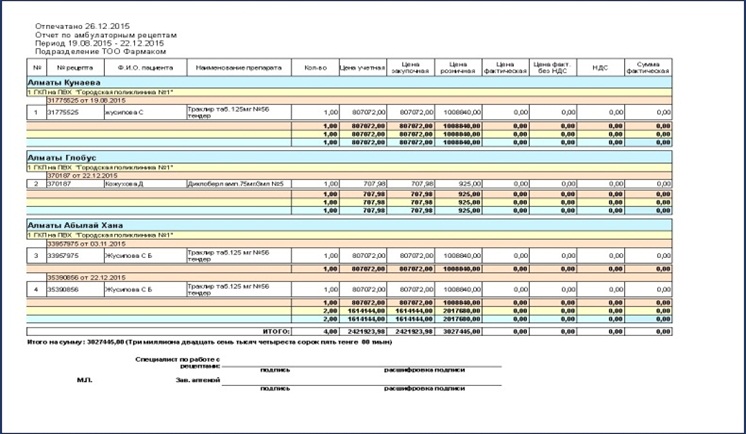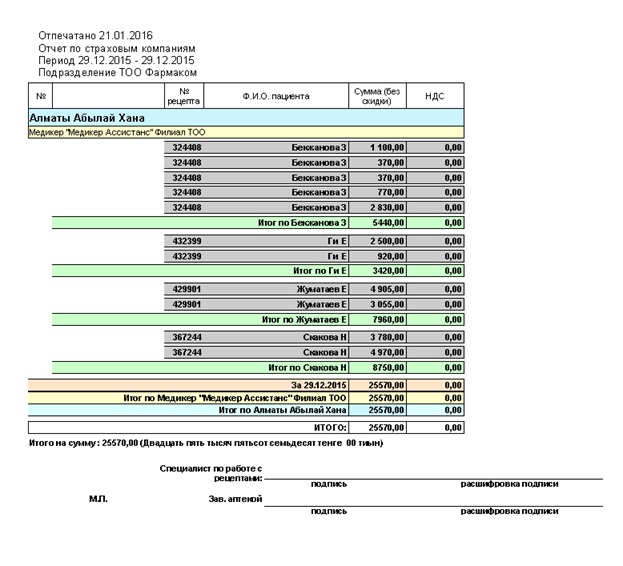Сводный менеджер: Вкладка «Льгота» — различия между версиями
| (не показана одна промежуточная версия этого же участника) | |||
| Строка 6: | Строка 6: | ||
Сортировать льготные чеки можно за определенную дату, по дате чеки или по номеру рецепта. (Рис.29) | Сортировать льготные чеки можно за определенную дату, по дате чеки или по номеру рецепта. (Рис.29) | ||
[[Файл:Сводник вкладка льгота сортировка по дате.jpg|800px|thumb|center|Рис.29. Сортировка по дате]] | [[Файл:Сводник вкладка льгота сортировка по дате.jpg|800px|thumb|center|Рис.29. Сортировка по дате]] | ||
| + | Для того чтобы сделать сортировку по компании, сначала нужно выбрать пункт «Только указанная» (Рис.30), а далее выбрать интересующую компанию (Рис.31). | ||
| + | [[Файл:Сводник вкладка льгота сортировка по компании.jpg|800px|thumb|center|Рис.30. Сортировка по компании]] | ||
| + | [[Файл:Сводник вкладка льгота сортировка выбор компании.jpg|800px|thumb|center|Рис.31. Выбор компании]] | ||
| + | Для поиска по номеру рецепта сначала следует выбрать пункт «Поиск по номеру рецепта» (Рис.32), далее вводить номер рецепта (Рис.33). | ||
| + | [[Файл:Сводник вкладка льгота сортировка Поиск по номеру рецепта.jpg|800px|thumb|center|Рис.32. Поиск по номеру рецепта]] | ||
| + | [[Файл:Сводник вкладка льгота сортировка Ввод номера рецепта.jpg|800px|thumb|center|Рис.33. Ввод номера рецепта]] | ||
| + | Также можно отсортировать льготы по типу льгот, страховые или амбулаторные. Для этого просто нужно встать мышкой на интересующую нас льготу (Рис.34). | ||
| + | [[Файл:Сводник вкладка льгота сортировка по типам льгот.jpg|800px|thumb|center|Рис.34. Сортировка по видам льгот]] | ||
| + | Отчеты формируются с помощью кнопки [[Файл:Сводник кнопка печать.jpg|Кнопка]]. (Рис.35) | ||
| + | [[Файл:Сводник вкладка льгота Типы отчетов из вкладки «Льгота».jpg|800px|thumb|center|Рис.35. Типы отчетов из вкладки «Льгота» ]] | ||
| + | '''Отчет по льготам (по выборке):''' В отчете формируется полный список рецептов с разбивкой по пациентам по определенной выборке (Рис.36). | ||
| + | [[Файл:Сводник Отчет по льготам (по выборке).jpg|800px|thumb|center|Рис.36. Отчет по льготам (по выборке)]] | ||
| + | '''Отчет для страховых компаний (по выборке):''' В отчете формируется компания, список пациентов и на какую сумму было отпущено рецептов, а также итоговая сумма по всем страховым чекам этой компании (Рис.37). | ||
| + | [[Файл:Сводник Отчет для страховых компаний (по выборке).jpg|800px|thumb|center|Рис.37. Отчет для страховых компаний (по выборке)]] | ||
Текущая версия на 13:52, 10 апреля 2016
Во вкладку «Льгота» попадают все страховые (льготные) чеки, которые отпустили в аптеках (Рис.27).
Сортировку можно делать по аптекам, аналогично как во вкладке «Остатки» и «Журнал документов», с помощью кнопки ![]() .
Во вкладке «Льгота» есть возможности сортировки рецептов по периоду, по компании, рецепту и типам льгот (Рис.28).
.
Во вкладке «Льгота» есть возможности сортировки рецептов по периоду, по компании, рецепту и типам льгот (Рис.28).
Сортировать льготные чеки можно за определенную дату, по дате чеки или по номеру рецепта. (Рис.29)
Для того чтобы сделать сортировку по компании, сначала нужно выбрать пункт «Только указанная» (Рис.30), а далее выбрать интересующую компанию (Рис.31).
Для поиска по номеру рецепта сначала следует выбрать пункт «Поиск по номеру рецепта» (Рис.32), далее вводить номер рецепта (Рис.33).
Также можно отсортировать льготы по типу льгот, страховые или амбулаторные. Для этого просто нужно встать мышкой на интересующую нас льготу (Рис.34).
Отчеты формируются с помощью кнопки ![]() . (Рис.35)
. (Рис.35)
Отчет по льготам (по выборке): В отчете формируется полный список рецептов с разбивкой по пациентам по определенной выборке (Рис.36).
Отчет для страховых компаний (по выборке): В отчете формируется компания, список пациентов и на какую сумму было отпущено рецептов, а также итоговая сумма по всем страховым чекам этой компании (Рис.37).